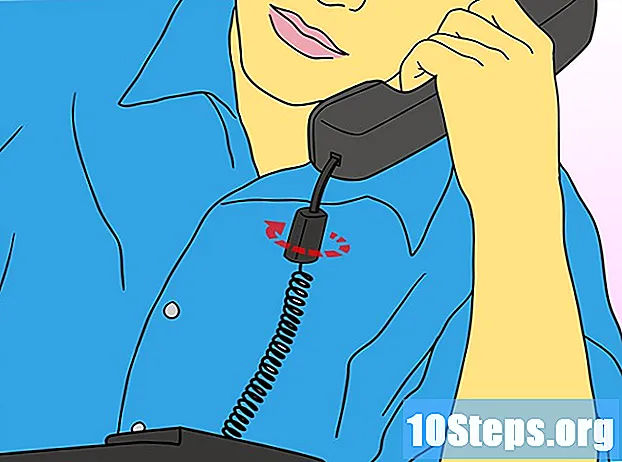مصنف:
Randy Alexander
تخلیق کی تاریخ:
3 اپریل 2021
تازہ کاری کی تاریخ:
7 مئی 2024
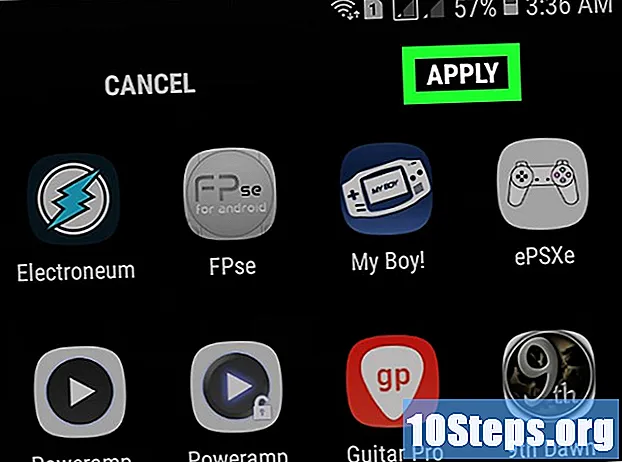
مواد
یہ مضمون آپ کو سیکھائے گا کہ سیمسنگ کہکشاں ڈیوائس پر ایپس کو فولڈرز اور کسٹم س sortرٹنگ کے ذریعہ منظم رکھیں۔
اقدامات
طریقہ 4 میں سے 1: ہوم اسکرین پر فولڈر استعمال کرنا
جس فولڈر میں آپ شامل کرنا چاہتے ہو اس ایپلی کیشن کو ٹچ اور پکڑو۔ یہ طریقہ آپ کو ہوم اسکرین پر گروپ ایپلی کیشن کو قسم یا مقصد سے فولڈر بنانے میں مدد فراہم کرے گا۔

ایپ کو کسی اور ایپ میں گھسیٹیں۔ جب آپ اپنی انگلی کو اسکرین سے جاری کرتے ہیں تو ، ایک فولڈر تیار کیا جائے گا جس میں دونوں اطلاق ہوں گے۔
فولڈر کے لئے ایک نام درج کریں۔ اپنی پسند کا کوئی نام استعمال کریں ، جیسے "پروڈکٹیوٹی" یا "سوشل نیٹ ورکس"۔

ٹچ اطلاقات شامل کریں فولڈر اسکرین کے نچلے حصے میں۔ اب آپ اس میں مزید درخواستیں شامل کریں گے۔
ہر وہ ایپلی کیشن کو ٹچ کریں جس کو آپ فولڈر میں شامل کرنا چاہتے ہیں۔ ہر آئیکن کے نیچے بائیں کونے میں ایک دائرہ ہوتا ہے - جب ایپ کو منتخب کرتے ہیں تو حلقہ پُر ہوجاتا ہے۔

ٹچ شامل کریںاسکرین کے اوپری دائیں کونے میں۔ اس کے بعد ، تمام منتخب کردہ ایپلیکیشنز کو فولڈر میں شامل کیا جائے گا۔- اب جب کہ یہ فولڈر تشکیل دیا گیا ہے ، آپ کہکشاں میں کہیں سے بھی ایپس کو اس میں گھسیٹ سکتے ہیں۔
- کسی فولڈر کو حذف کرنے کے لئے ، اسے چھونے اور پکڑنے کے لئے منتخب کریں فولڈر حذف کریں اور پھر فولڈر حذف کریں.
طریقہ 4 میں سے 2: ایپلی کیشن دراز میں فولڈرز کا استعمال
کہکشاں پر ایپ دراز کھولیں۔ آپ عام طور پر گھریلو اسکرین پر اپنی انگلی کو اوپر کی طرف کھینچ کر یا "ایپلی کیشنز" آئیکن (نو چھوٹے مربع یا نقطوں) پر ٹیپ کرکے اسے کھول سکتے ہیں۔
جس فولڈر میں آپ شامل کرنا چاہتے ہو اس ایپلی کیشن کو ٹچ اور پکڑو۔ پھر ایک مینو آئے گا۔
ٹچ متعدد آئٹمز منتخب کریں. یہ مینو میں دستیاب پہلا آپشن ہے۔ دائروں میں اب حلقے ہر ایپ کے کونے میں نظر آئیں گے۔
ہر وہ ایپلی کیشن کو ٹچ کریں جس کو آپ فولڈر میں شامل کرنا چاہتے ہیں۔ اس کے بعد ، منتخب کردہ اشیا کے حلقوں میں چیک مارکس آئیں گے۔
ٹچ فولڈر بنائیں اسکرین کے اوپری دائیں کونے میں۔
فولڈر کے لئے ایک نام درج کریں۔ ٹچ فولڈر کا نام ٹائپ کریں ٹائپ کرنا شروع کریں۔
ٹچ اطلاقات شامل کریں اگر آپ فولڈر میں مزید ایپلی کیشنز شامل کرنا چاہتے ہیں۔ ورنہ ، ایپ دراج پر واپس آنے کے لئے باکس کے باہر کہیں بھی تھپتھپائیں۔ نیا فولڈر اب درخواست دراج میں ہے۔
- اس میں مزید اشیاء شامل کرنے کے ل it ، اسے ایپلیکیشن دراز سے گھسیٹ کر فولڈر میں ڈالیں۔
- کسی فولڈر کو حذف کرنے کے لئے ، اسے چھونے اور پکڑنے کے لئے منتخب کریں فولڈر حذف کریں اور پھر فولڈر حذف کریں.
طریقہ 4 میں سے 3: ہوم اسکرین پر ایپلیکیشنس منتقل کرنا
ہوم اسکرین پر ایک ایپ کو ٹچ اور پکڑو۔ آپ اسے گھریلو اسکرین (اور اگر چاہیں تو گھر کی دیگر اسکرینوں) پر گھسیٹ کر اور اسے چھوڑ کر منتقل کرسکتے ہیں۔
ہوم اسکرین پر ایپ کو کسی اور مقام پر گھسیٹیں۔ جب آپ اسکرین سے اپنی انگلی اٹھائیں گے تو ، درخواست کا آئیکن نئی جگہ پر ظاہر ہوگا۔
- کسی درخواست کو اگلی اسکرین پر منتقل کرنے کے ل it ، اگلی اسکرین آنے تک اسے دائیں یا بائیں کنارے پر گھسیٹیں ، پھر اپنی انگلی جاری کریں۔
طریقہ 4 میں سے 4: ایپلی کیشن ڈرا آرڈر کو تبدیل کرنا
کہکشاں پر ایپ دراز کھولیں۔ آپ عام طور پر گھریلو اسکرین پر اپنی انگلی کو اوپر کی طرف کھینچ کر یا "ایپلی کیشنز" آئیکن (نو چھوٹے مربع یا نقطوں) پر ٹیپ کرکے اسے کھول سکتے ہیں۔
بٹن کو چھوئے ⁝ ایپ دراز کے اوپری دائیں کونے میں۔
- اگر آپ عنوان کے مطابق اطلاقات کو منظم کرنا چاہتے ہیں تو منتخب کریں حروف تہجی کی ترتیب. یہ پہلے سے طے شدہ آپشن ہونا چاہئے۔
منتخب کریں کسٹم آرڈر. اس کے بعد آپ کو خصوصی ایڈیٹنگ موڈ میں ایپ ڈرا پر واپس لے جایا جائے گا۔
ایپلیکیشن شبیہیں کو نئی جگہوں پر کھینچ کر لائیں۔ حرکت پذیر ایپلی کیشنز کے بعد ، آپ کے پاس اسکرینیں اور خالی جگہیں ہوسکتی ہیں ، لیکن آپ ان کو حذف کرسکتے ہیں۔
بٹن کو چھوئے ⁝ اسکرین کے اوپری دائیں کونے میں۔
ٹچ صفحات صاف کریں. سبھی اسکرینیں اور خالی جگہیں اب ایپلیکیشن دراز سے ہٹا دی جائیں گی۔
ٹچ درخواست جمع کرنا. ایپلیکیشن دراز میں ہونے والی تبدیلیوں کو اب محفوظ کرلیا جائے گا۔